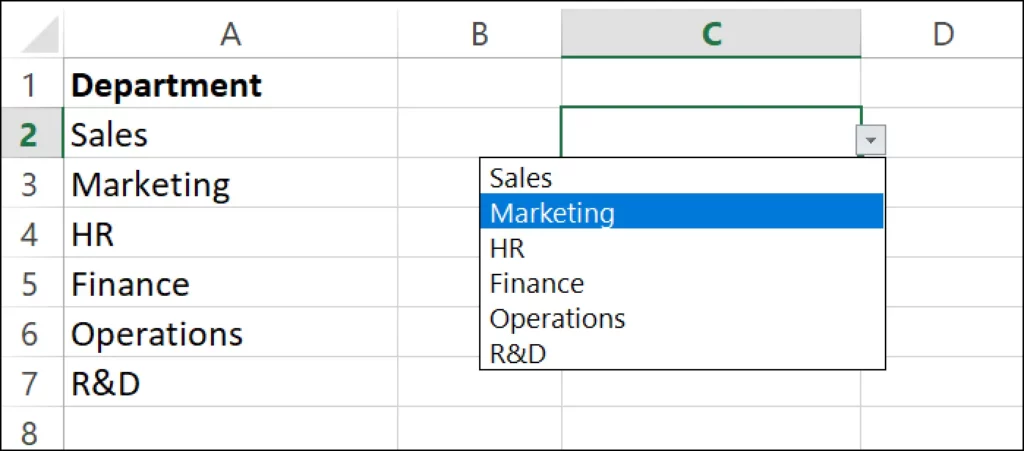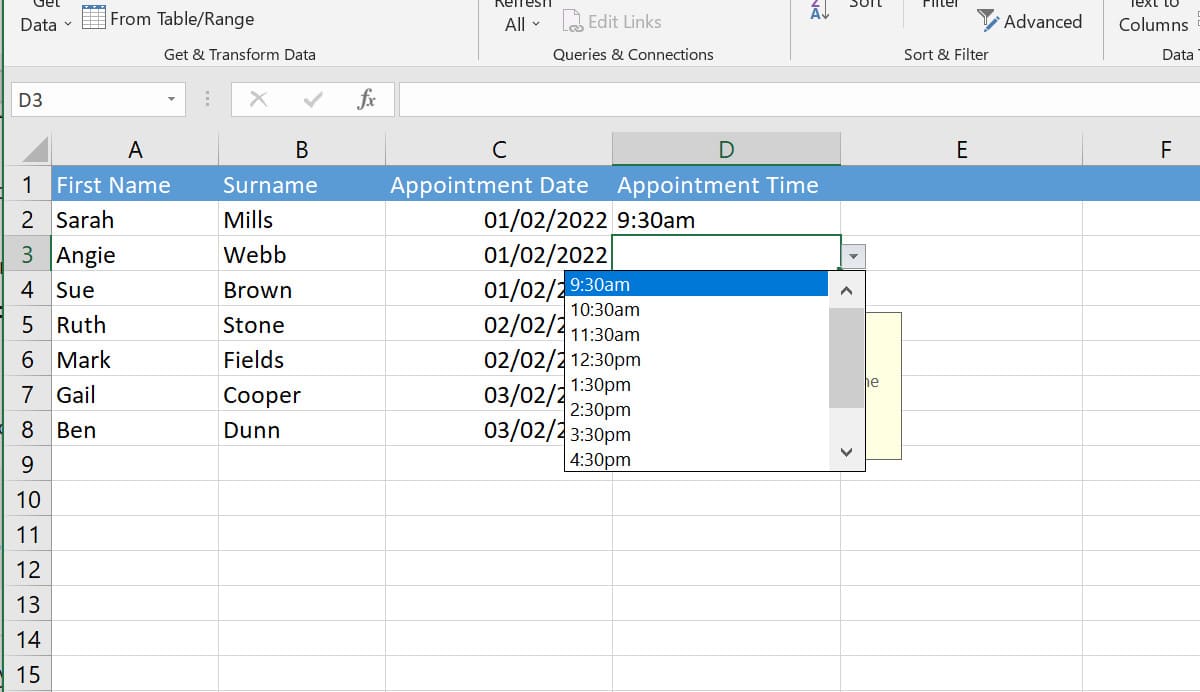
경우에 따라 Excel 문서를 열었을 때 일부 셀에서 드롭다운 목록이 열리는 것을 발견했을 수 있습니다. 이것은 당신도 사용할 수 있는 Microsoft 스프레드시트의 매우 편리한 기능입니다. 이 게시물에서 우리는 설명합니다 Excel에서 드롭다운 목록을 만드는 방법
이것은 특히 동일한 옵션이 반복되는 시트 및 템플릿으로 작업할 때 매우 유용한 기능입니다. 그러나 실용적인 것 외에도 모든 문서에 보다 전문적인 모양을 제공하는 매우 시각적인 리소스이기도 합니다.
드롭다운 목록(영어, 드롭 목록) 사용자 허용 뛰어나다 미리 정의된 목록에서 항목 선택. 만들기에 특히 적합한 리소스입니다. 형태덕분에 데이터 입력이 더 빠르고 정확하기 때문입니다.
이 목록은 어떻게 작동합니까? 목록이 포함된 셀을 선택하면 그 옆에 작은 화살표 아이콘이 표시됩니다. 그것을 클릭하면 이 목록이 일련의 옵션과 함께 표시되며 그중 하나를 선택해야 합니다.
Excel에서 드롭다운 목록을 만드는 기본 아이디어는 사용자에게 다음을 제공하는 것입니다. 제한된 수의 옵션. 또한 오류나 맞춤법 오류가 있는 데이터의 도입을 방지합니다.
Excel에서 단계별로 드롭다운 목록 만들기
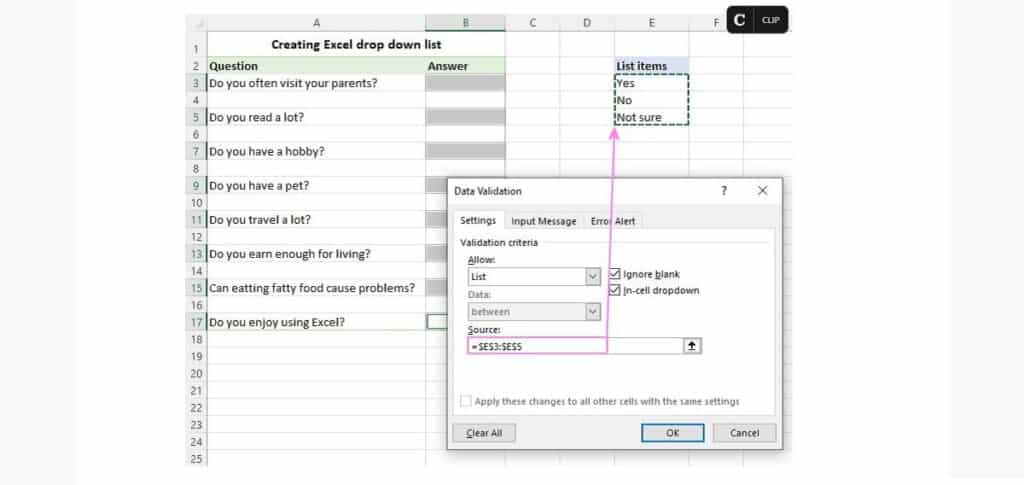
다음은 Excel에서 드롭다운 목록을 만들기 위해 따라야 할 단계입니다.
1단계: 셀 선택
어느 정도 조직화되고 구조화된 Excel 시트가 이미 있고 그 안에 하나 이상의 드롭다운 목록을 삽입하는 문제를 고려하는 경우 가장 먼저 해야 할 일은 다음과 같습니다. 마우스 포인터로 셀을 선택합니다. 목록을 클릭하면 목록이 열리기를 원합니다.
2단계: 데이터 유효성 검사
다음으로 "데이터" 탭을 클릭합니다. 일단 열리면 옵션을 찾아 눌러야 하는 "데이터 도구" 그룹으로 이동합니다. "데이터 유효성 검사". 설치한 Excel 버전에 따라 아이콘이 다를 수 있지만 일반적으로 하나는 유효성이 검사되고 다른 하나는 그렇지 않은 두 개의 셀처럼 보입니다.
3단계: 목록 선택 및 구성
유효성 검사 후 옵션을 선택하는 드롭다운 목록이 열립니다. "준비가 된". 셀의 내용을 특정 형식(숫자, 날짜, 시간 등)으로 제한할 수 있는 다른 옵션도 있습니다. 그런 다음 두 가지 방법으로 진행할 수 있습니다.
- 요소 쓰기 목록 내에서 옵션으로 제공하려는 항목입니다(공백 없이 쉼표로 구분해야 함).
- 셀 범위 선택 해당 옵션을 포함하고 드롭다운 목록이 열리는 셀 옆에 있는 화살표 아이콘을 클릭하여 유효성을 검사합니다.
프로세스가 완료되면 선택한 셀을 클릭하면 구성한 목록이 어떻게 표시되는지 확인할 수 있습니다. 문서의 다른 셀에서 작업을 반복하려면 클립보드에 복사하여 새 셀에 붙여넣기만 하면 됩니다.
Excel에서 동적 드롭다운 목록 만들기
Excel의 드롭다운 목록에 있는 항목을 정기적으로 변경할 계획이라면 동적 드롭다운 목록. 이것은 이전 섹션에서 본 것의 변형이며, 특히 이 경우 셀이나 소스 목록을 변경할 때마다 드롭다운 목록이 자동으로 업데이트됩니다.
이 유형의 목록을 만드는 방법에는 두 가지가 있습니다. 앞에서 설명한 것과 동일한 방법을 사용하거나 일반 명명된 범위를 사용하고 오프셋 공식. 아래에서 어떻게 수행되는지 설명합니다.
- 먼저 별도의 셀에 드롭다운 메뉴 항목을 작성해야 합니다.
- 그런 다음 명명된 수식을 만듭니다(이렇게 하려면 Control + F3 키 조합을 사용하여 대화 상자 열기).
- 새 이름이 "이름" 상자에 작성되면 다음 공식을 도입합니다.
=OFFSET(시트!$A$2, 0, 0, COUNTA(시트3!$A:$A), 1) *
시트: 시트의 이름입니다.
A : 드롭다운 항목이 있는 열입니다.
$A$2: 첫 번째 항목이 포함된 셀입니다.
수식을 이미 정의한 경우 이전 섹션에서 본 것처럼 셀 범위를 기반으로 드롭다운 메뉴를 만들기만 하면 됩니다. 설정 프로세스는 조금 더 힘들지만 끊임없이 변경되는 소스 셀 목록으로 작업해야 하는 경우 그만한 가치가 있습니다.
(*) 알 수 있듯이 이 공식은 다음과 같이 구성됩니다. 두 가지 기능: OFFSET 및 COUNTA. 두 번째는 참조 열에서 비어 있지 않은 모든 셀을 계산하는 것입니다. 이 카운트는 OFFSET 기능에 의해 차례로 사용됩니다.